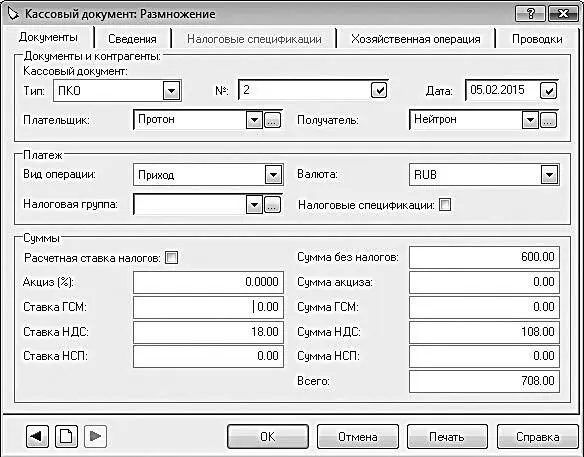Завершается ввод и редактирование данных о номенклатурной позиции нажатием в данном окне кнопки ОК. С помощью кнопки Отменапроизводится выход из данного режима без сохранения выполненных изменений.
В программе «Парус – Предприятие 7» реализована возможность работы со всеми видами бухгалтерской и первичной учетной документации и отражением соответствующих операций в учете. Далее мы рассмотрим основные приемы и методы работы на примере нескольких наиболее востребованных документов.
Документы по движению денежных средств
Работа с кассовыми и банковскими документами ведется по аналогичным правилам, поэтому рассмотрим ее на примере кассовых документов.
Для оформления кассовых операций используются следующие документы:
• приходный кассовый ордер – для отражения факта поступления наличных денежных средств в кассу предприятия;
• расходный кассовый ордер – для отражения факта расхода (выдачи) наличных денежных средств из кассы предприятия;
• авансовый отчет – для списания выданных ранее из кассы наличных денежных средств (к авансовому отчету должны прилагаться документы, подтверждающие целевое использование выданных денежных средств).
Кроме этого, в соответствии с действующим законодательством в бухгалтерии предприятия должна вестись кассовая книга, в которой отражаются все движения наличных денежных средств.
Рассмотрим порядок работы с кассовыми документами на примере кассового ордера. Оформление приходных и расходных кассовых ордеров осуществляется аналогичным образом, режим работы с авансовыми отчетами ( Документы → Авансовые отчеты) интуитивно понятен, а кассовая книга формируется по правилам работы с отчетами (об этом будет рассказано позже, в соответствующем разделе).
Для перехода в режим работы с кассовыми ордерами нужно выполнить команду главного меню Документы → Кассовые документы. При ее активизации на экране отобразится окно, которое показано на рис. 6.20.

Рис. 6.20.Список кассовых ордеров
Все кассовые ордера, сформированные в программе, автоматически включаются в данный перечень. Для каждого из них в соответствующих колонках отображается информация, достаточная для безошибочной идентификации документа: дата формирования, плательщик и получатель, тип документа ( ПКО – приходный кассовый ордер или РКО – расходный кассовый ордер), порядковый номер документа в информационной базе, сумма и прочие сведения.
Чтобы сформировать новый кассовый ордер, перейдите в правую часть окна и нажмите в инструментальной панели главного интерфейса (см. рис. 6.1) кнопку Добавить(она является первой слева, ее название отображается в виде всплывающей подсказки при подведении указателя мыши) или выполните команду контекстного меню Добавить.
Для перехода в режим просмотра и редактирования параметров созданного ранее документа дважды щелкните на нем мышью.
В любом случае на экране откроется окно, которое представлено на рис. 6.21.
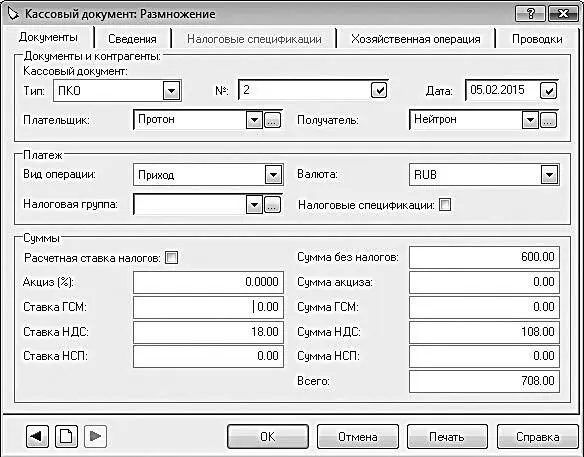
Рис. 6.21.Ввод и редактирование кассового ордера
Как видно на рисунке, данное окно состоит из нескольких вкладок. На каждой из них собраны однотипные, сходные по назначению и функциональности параметры документа. Начинать оформление кассового ордера следует на вкладке Документы, которая открыта на рис. 6.21.
Прежде всего, в поле Тип нужно из раскрывающегося списка выбрать тип документа: приходный ( ПКО) или расходный ( РКО) кассовый ордер. В соответствии с выбранным значением указывается вид операции ( Приходили Расход), который выбирается из раскрывающегося списка в соответствующем поле.
В поле №указывается порядковый номер кассового ордера в информационной базе, а в поле Дата – точная дата его формирования. Данные параметры заполняются автоматически сразу после создания нового документа, но при необходимости их значения можно отредактировать. Отметим, что менять автоматически сформированный номер документа без особой надобности не рекомендуется, поскольку это впоследствии может привести к путанице в учете.
Читать дальше
Конец ознакомительного отрывка
Купить книгу